인쇄, 출판을 위한 PDF 내보내기 설정 방법

편집을 마쳤으면 인쇄를 위해 PDF 내보내기를 해야 합니다. 보통 인쇄업체에 문의해보거나 출력소에 물어봐도 잘 모르거나 그냥 '고품질 인쇄'로 하면 된다고들 하는데요. 제가 14년간 인쇄소를 운영하면서 했던 방법을 그냥 딱 정해드리고자 합니다.
물론 디자인마다 조금씩 차이가 있지만 평균적으로 아무 인쇄사고 없이 진행했던 방법이니 참고하시면 됩니다. 이번 포스팅은 '인디자인에서 PDF 내보내기 방법'과 'PDF버전에 따른 차이점'에 대해 알려드리고자 합니다.
PDF/X로 내보내기
우선 [고품질 인쇄]와 [출판 품질]은 사용하지 않으시길 권장드립니다. 고품질 인쇄는 그냥 데스크탑용 인쇄 설정입니다. 집에 있는 프린터로 대충 출력할 때 사용하면 됩니다.
인디자인이 한글판으로 출시되면서 출판, 인쇄에 대해 잘 모르는 사람이 번역했다는 썰이 있습니다. 저희가 만들어야 될 PDF는 몇 억씩 하는 하이엔드 오프셋 인쇄기를 사용하기 위함인데 집에서 쓰는 프린터기와는 천지차이죠.
다음은 제가 내보내기 하는 방법입니다. 편집디자인을 마친 후 [파일-Adobe PDF 사전 설정]에 보시면 다음 화면과 같이 PDF종류를 확인할 수 있습니다. 절차는 다음과 같습니다.
① [파일]-[Adobe PDF 사전 설정]-[PDF/X-1a:2001(Japan)] 클릭
② 파일 이름 및 저장 될 위치 지정
③ [표시 및 도련]에서 [재단선 표시] 체크, [문서 도련 설정 사용] 체크
④ 완성된 PDF파일 확인

[PDF/X-1a:2001(Japan)]으로 합니다. 뒤에 Japan이 있다면 인디자인 한글판이란 뜻입니다. 인디자인 작업은 외국에서 사용할 목적이 아니라면 한글판을 설치하여 사용하는 것이 한글 문서를 다루기에 유리합니다.
탭을 클릭하고 넘어가면 PDF이름 설정과 저장될 위치를 지정하는 창이 나오면 설정해 주시면 됩니다.
그런 다음 아래와 같은 사전 설정 창이 나옵니다.

사전 설정 된 PDF/X 세팅은 옵션 선택에 따라 자동으로 변경되는 항목입니다. 최적화로 세팅되어 있다는 말이죠. 임의로 여타 세팅값을 변경하지 않는 게 좋습니다.
[도련 및 슬러그]에서 문서 도련 설정 사용에만 잘 체크해 주시면 됩니다. 재단선 표시는 상황에 따라 체크를 안 해주어도 됩니다. 오프셋 인쇄를 위한 CTP판을 만들기 위해 출력소에 보내면 판을 짜면서 재단선 설정을 하기 때문에 2중으로 들어가 필요가 없죠. 이럴 경우 도련 설정만 잘해주면 됩니다.
이렇게 한번 PDF 내보내기를 하면 다음 파일 부턴 그냥 Ctrl+E를 눌러 내보내기를 하면 세팅값이 맞춰져 있으므로 별다른 작업없이 진행하시면 됩니다.
PDF/X는 무엇인가요?
뒤에 X가 붙는 형식은 인쇄기기용 PDF파일의 표준 형십입니다. 인쇄기기나 RIP프로그램에서의 지원 범위에 따라 최종 출력물 품질에 미치는 영향이 큽니다.
※RIP이란? 컴퓨터에서 작업한 문자나 이미지를 프린터로 출력되도록 만들어주는 일종의 번역기 같은 프로그램입니다.
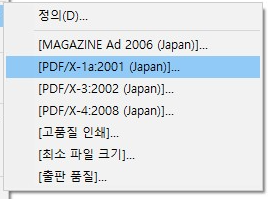
PDF 내보내기 시 오른쪽에 '호환성'이라고 PDF버전을 바꿀 수 있는 창이 있습니다. 버전 차이에 대해 한 번 알아보도록 하죠.
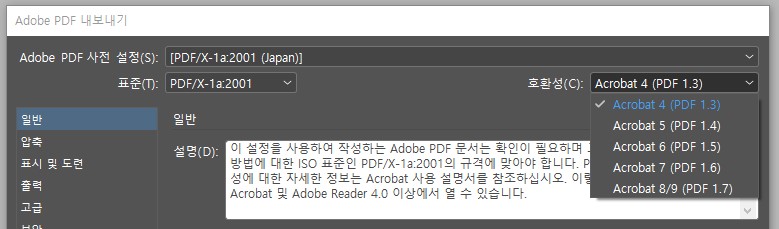
| PDF 버전 | 투명도 지원 | 레이어 지원 | 멀티바이트 글꼴 지원 | 보안 |
| PDF 1.3 | X | X | X | 40비트 RC 보안 |
| PDF 1.4 | O | X | O | 128비트 RC4 보안 |
| PDF 1.5 | O | O | O | 128비트 RC4 보안 |
| PDF 1.6 & 1.7 | O | O | O | 128비트 RC4 보안 128비트 RC4 AES |
※멀티바이트 글꼴이란? 한글과 한자, 가나 서체 등이 대표적인 멀티바이트 글꼴
PDF/X 2001과 PDF/X 2008
둘의 가장 큰 차이는 투명도 병합차이 입니다. 위 표에서 보시면 1.5 버전부터 모든 지원이 가능합니다.
인디자인에서 말하는 투명도란 효과패널에서 적용한 불투명도를 비롯해 그림자, 외부 광선, 페더 등이 적용된 상태를 말합니다. 영문 버전에서는 흔히 Opacity(불투명도)값과 Multiply(곱하기)값이 적용된 상태가 많죠.

기본적으로 어도비에서는 PDF/X 2008 옵션을 가장 권장합니다. 다만 출력실의 RIP 버전이 낮아 투명도를 제대로 처리하지 못하는 경우에는 안정적인 출력 작업을 위해 PDF/X 2001 옵션을 선택하면 됩니다.
이런 이유로 PDF/X 2001로 PDF 내보내기를 하며 그게 습관이 된 것 같습니다. 미친듯한 퀄리티와 색상 구현을 요하는 인쇄물이 아니라면 그냥 편하게 PDF/X 2001로 내보내기 하면 됩니다.
일반적인 인쇄물의 안정적인 출력을 원한다면 → PDF/X 2001
출력실 RIP버전도 호환되고 좀 더 고품질의 인쇄물을 원한다면 → PDF/X 2008
근데 제가 볼 땐 거의 비슷합니다. 모니터 화면이랑 인쇄랑 색이 다르고 컬러프린트랑 오프셋 인쇄 색이 다르고 또 사람마다 보는 색상 차이도 다 다릅니다. 가장 평균적이고 대중적인 방법을 찾다 보니 이렇게 된 듯합니다. 인쇄는 경험이 쌓이면서 노하우가 쌓이고 제조업이기 때문에 최종 인쇄물이 나올 때까지 모든 공정을 신경 써야 하죠.
인쇄물 상황에 맞는 방법과 응용으로 경험을 쌓다 보면 최적화를 이뤄 낼 수 있습니다.
왕초보를 위한 퇴근시간 30분 앞당기는 실전 인디자인 전자책(클릭)
'Adobe > Indesign' 카테고리의 다른 글
| 인디자인 내보내기 작업 시 배경작업 없애는 방법(Background Task) (1) | 2023.07.06 |
|---|---|
| 책 편집을 위한 새 문서 만들기와 페이지 구성 방법 (0) | 2023.06.02 |
| 책 표지(북커버) 디자인을 위한 새 문서 만드는 방법 (0) | 2023.05.24 |
| 출판, 인쇄를 위한 인디자인 새 문서 만드는 방법 (0) | 2023.05.22 |





